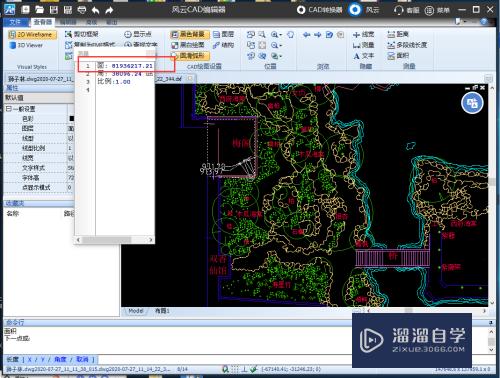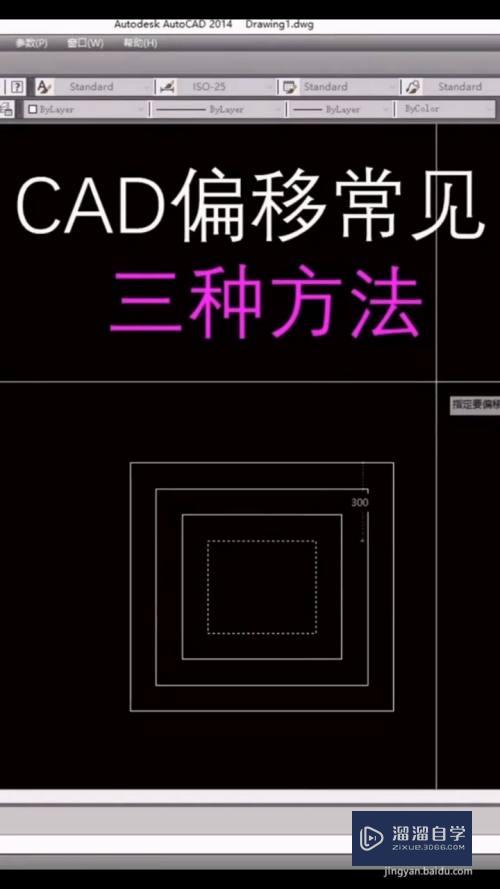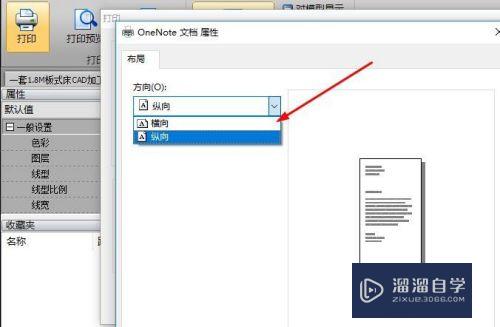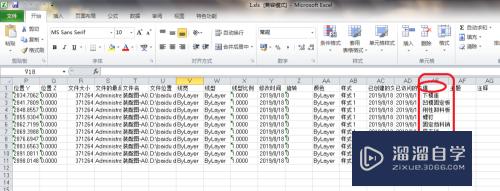CAD如何做图形镜像(cad如何做图形镜像图)优质
CAD是非常不错的精确绘图软件。我们可以使用各种命令进行绘制图纸。有时候遇到对称的场景。我们还可以使用镜像直接完成。那么CAD如何做图形镜像?今天来分享详细的使用方法。
工具/软件
硬件型号:惠普(HP)暗影精灵8
系统版本:Windows7
所需软件:CAD 2014
方法/步骤
第1步
电脑打开CAD。画好要镜像的图形
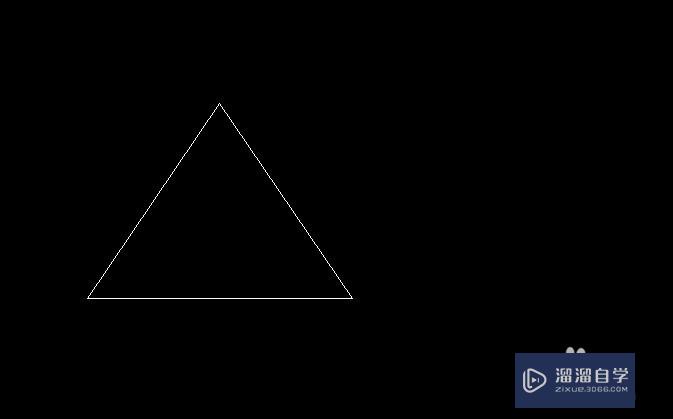
第2步
输入镜像的命令MI。空格确定命令
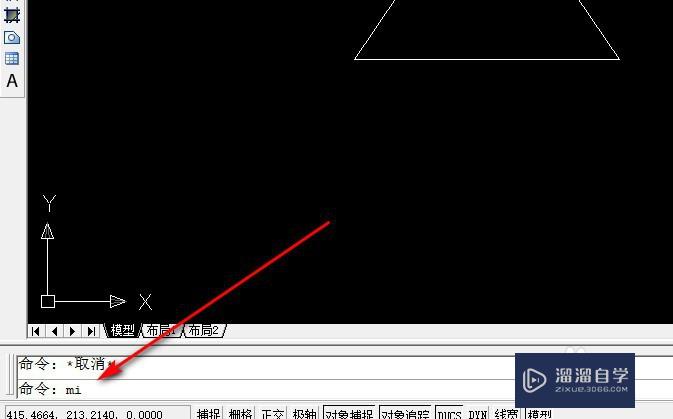
第3步
确定命令后。选择对象
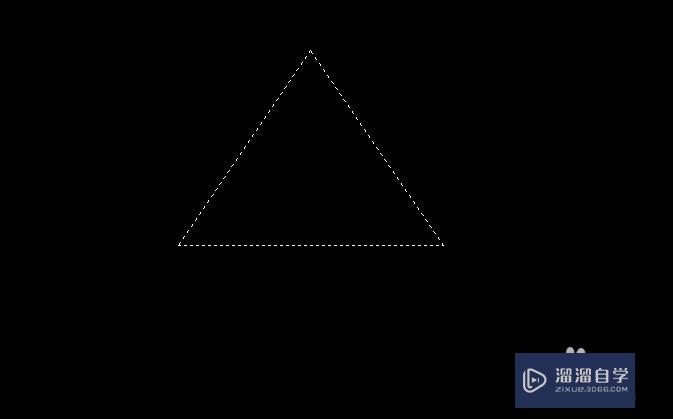
第4步
选择对象后。指定镜像的两个点
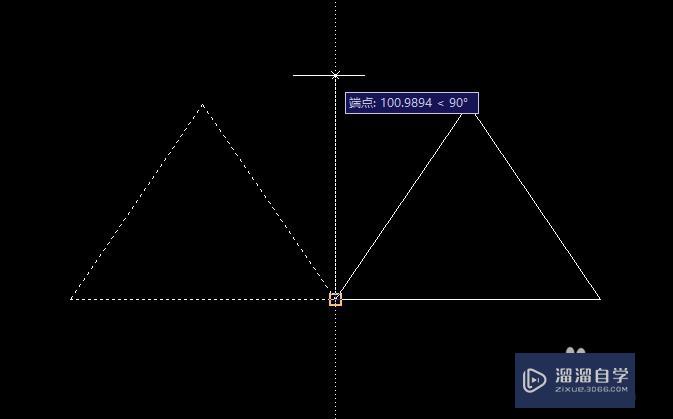
第5步
指定镜像点之后。会提示是否要删除源图形。输入N否。空格确定。
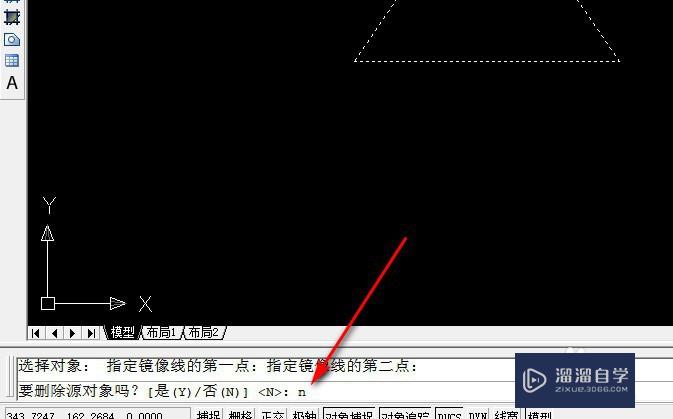
第6步
确定N后。镜像就做好了。
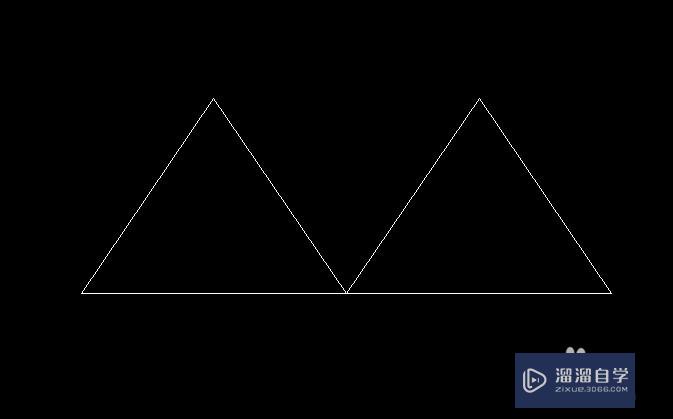
以上关于“CAD如何做图形镜像(cad如何做图形镜像图)”的内容小渲今天就介绍到这里。希望这篇文章能够帮助到小伙伴们解决问题。如果觉得教程不详细的话。可以在本站搜索相关的教程学习哦!
更多精选教程文章推荐
以上是由资深渲染大师 小渲 整理编辑的,如果觉得对你有帮助,可以收藏或分享给身边的人
本文标题:CAD如何做图形镜像(cad如何做图形镜像图)
本文地址:http://www.hszkedu.com/58162.html ,转载请注明来源:云渲染教程网
友情提示:本站内容均为网友发布,并不代表本站立场,如果本站的信息无意侵犯了您的版权,请联系我们及时处理,分享目的仅供大家学习与参考,不代表云渲染农场的立场!
本文地址:http://www.hszkedu.com/58162.html ,转载请注明来源:云渲染教程网
友情提示:本站内容均为网友发布,并不代表本站立场,如果本站的信息无意侵犯了您的版权,请联系我们及时处理,分享目的仅供大家学习与参考,不代表云渲染农场的立场!